Come attivare il Bluetooth su Windows 10 [Guida completa]
Pubblicato: 2021-09-04Il Bluetooth non si accende in Windows 10? Non preoccuparti. Qui nel blog, spiegheremo come attivare il Bluetooth Windows 10 e cosa puoi fare per risolverlo se non si accende.
Ci sono molte ragioni per cui potresti dover attivare il Bluetooth in Windows, ma di solito è per connettere i dispositivi Bluetooth nelle vicinanze (cuffie, altoparlanti, mouse, tastiere, telefoni, ecc.) al tuo computer desktop o laptop.
Non importa se stai trasferendo alcuni file, collegando lettori musicali con cuffie wireless, stabilendo una rete mesh BLE o anche solo condividendo la connessione wireless con un altro dispositivo: dovrai attivare il Bluetooth prima di poter eseguire qualsiasi operazione di esso.
Senza alcun ritardo, esploriamo i diversi metodi per imparare come attivare il Bluetooth su Windows 10 e risolvere i problemi di connettività ad esso correlati.
Come attivare il Bluetooth in Windows 10
Per facilità di riferimento, abbiamo diviso la guida seguente in due diversi segmenti. Il primo segmento discute i due semplici metodi per attivare il Bluetooth su PC, mentre il secondo contiene alcune soluzioni alternative collaudate per risolvere i problemi relativi al Bluetooth in Windows 10.
Parte A : Metodi semplici per aprire il Bluetooth in Windows 10
Diamo un'occhiata ai due metodi che puoi utilizzare per attivare le impostazioni Bluetooth e altri dispositivi.
Metodo 1: attivare il Bluetooth utilizzando l'app Impostazioni di Windows
Il modo più semplice per attivare il Bluetooth su Windows 10 è utilizzare l'applicazione Impostazioni. Ecco le istruzioni passo passo che possono aiutarti a farlo.
- Innanzitutto, devi aprire le Impostazioni di Windows . Per farlo, seleziona il pulsante Start (icona del logo di Windows) e quindi scegli l' icona a forma di ingranaggio come mostrato nell'immagine sottostante.
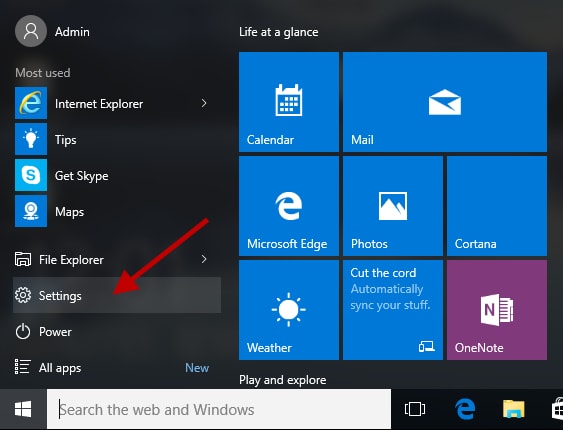
- Successivamente, è necessario selezionare la sottocategoria Dispositivi dall'app Impostazioni.

- Nella sezione Bluetooth e altri dispositivi , tocca il pulsante interruttore per attivare il Bluetooth Windows 10.

Nota: se desideri accedere al menu delle impostazioni Bluetooth, puoi toccare Altre opzioni Bluetooth nella sezione relativa alle impostazioni.
Nel caso in cui l'interruttore Bluetooth non sia disponibile sul tuo sistema, puoi risolvere il problema provando le soluzioni alternative spiegate nel secondo segmento di questo post.
Leggi anche: Come installare e aggiornare i driver Bluetooth in Windows 10
Metodo 2: attiva il Bluetooth su Windows 10 utilizzando il Centro operativo
Puoi anche attivare il Bluetooth in Windows 10 tramite il Centro operativo. Ecco le istruzioni passo passo per lo stesso.
- Innanzitutto, devi selezionare il Centro operativo . Puoi trovare lo stesso accanto all'ora e alla data sulla barra delle applicazioni.
- Successivamente, puoi attivare il Bluetooth semplicemente toccando l'icona come mostrato nell'immagine qui sotto.

Nota: se il Bluetooth è disattivato o non è associato a nessun dispositivo nelle vicinanze, potrebbe apparire come "Non connesso".
Parte B : cosa fare se il Bluetooth non si accende in Windows 10?
Prova i seguenti metodi per risolvere i problemi Bluetooth sul tuo laptop o computer desktop Windows 10.
Metodo 1: aggiorna il driver Bluetooth su PC Windows (altamente consigliato)
L'aggiornamento del driver del dispositivo all'ultima versione è il modo migliore per risolvere l'icona Bluetooth mancante o il problema del Bluetooth non funziona su Windows 10. Esistono principalmente due modi per aggiornare i driver del dispositivo: manualmente o automaticamente.
Il metodo manuale richiede molto tempo, pazienza, competenze tecniche per aggiornare i driver obsoleti. D'altra parte, il metodo automatico richiede un solo clic di un pulsante per aggiornare tutti i driver problematici.
Quindi, se vuoi risparmiare tempo e fatica, ti consigliamo di utilizzare un software di aggiornamento driver affidabile come Bit Driver Updater per aggiornare automaticamente il Bluetooth e altri driver di Windows. Ecco come usarlo.
- Scarica, installa ed esegui Bit Driver Updater.

- Attendere che il programma completi la scansione automatica del driver o fare clic sul pulsante Scansione driver per avviare manualmente la scansione del driver. In meno di un minuto, ti mostrerà un elenco di driver di dispositivo che stanno causando problemi nel tuo computer Windows.
- Fare clic sul pulsante Aggiorna tutto aggiorna tutti i driver di dispositivo problematici contemporaneamente. Se desideri aggiornare un driver specifico (ad esempio, il driver Bluetooth), fai clic sul pulsante Aggiorna ora disponibile accanto ad esso.

Dopo aver aggiornato il driver Bluetooth all'ultima versione, vai alla sezione Bluetooth e altri dispositivi nell'applicazione Impostazioni di Windows.


Se vedi un'opzione per attivare il Bluetooth lì, allora congratulazioni. Hai risolto il problema. Ma, se l'interruttore è ancora mancante, puoi provare il metodo successivo.
Leggi anche: Il miglior software Bluetooth per PC Windows 10 nel 2021
Metodo 2: eseguire lo strumento di risoluzione dei problemi Bluetooth
Quando il Bluetooth non funziona o non puoi attivare il Bluetooth in Windows 10, puoi provare a eseguire lo strumento di risoluzione dei problemi Bluetooth per risolvere il problema. Segui i passaggi indicati di seguito per risolvere i problemi Bluetooth sul tuo sistema.
- Apri l'applicazione Impostazioni premendo contemporaneamente i tasti Windows e I sulla tastiera.
- Quindi, seleziona l'opzione Aggiornamento e sicurezza .
- Dal riquadro di navigazione a sinistra, seleziona l' opzione Risoluzione dei problemi.
- Quindi, fai clic sull'opzione Risoluzione dei problemi aggiuntivi .

- Nella sezione Trova e risolvi altri problemi , devi toccare l'opzione Bluetooth e quindi fare clic sul pulsante Esegui lo strumento di risoluzione dei problemi.

- Segui le istruzioni sullo schermo per completare il processo di risoluzione dei problemi.
Se lo strumento di risoluzione dei problemi non riesce a risolvere il problema di mancata attivazione del Bluetooth sul tuo computer Windows, non preoccuparti, abbiamo qualcos'altro che puoi provare.
Metodo 3: riavviare il servizio di supporto Bluetooth
Quando il Bluetooth non può essere attivato o disattivato su Windows 10, puoi provare a risolvere il problema riavviando il servizio di supporto Bluetooth. Ecco i passaggi dettagliati su come riavviare il servizio Bluetooth su laptop o sistema desktop Windows.
- Apri la casella di comando Esegui premendo contemporaneamente i tasti Windows e R sulla tastiera.
- Digita "services.msc" nella casella e fai clic sul pulsante OK .

- Successivamente, è necessario cercare il servizio di supporto Bluetooth , fare clic con il pulsante destro del mouse su di esso, quindi selezionare l'opzione Riavvia dal menu di scelta rapida. (Se l'opzione Riavvia è disattivata, è necessario selezionare l'opzione Avvia .)
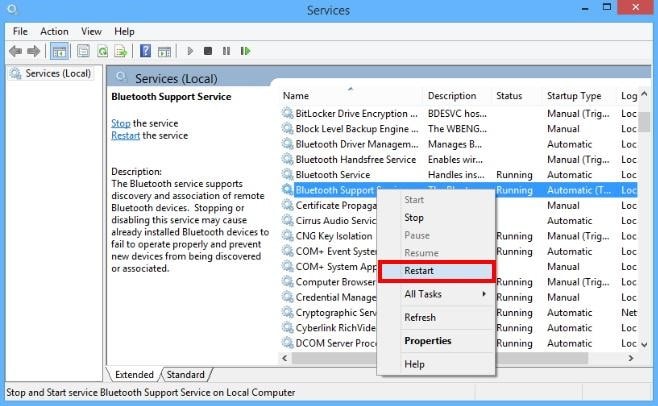
Dopo aver riavviato il servizio di supporto Bluetooth, riavvia il computer e controlla se ora sei in grado di attivare il Bluetooth su Windows 10. In caso contrario, c'è un'altra soluzione che puoi provare.
Leggi anche: Come ottenere assistenza in Windows 10 [Guida completa]
Metodo 4: reinstallare l'adattatore Bluetooth in Gestione dispositivi
Se non vedi l'opzione per attivare il Bluetooth su Windows 10, ma il dispositivo Bluetooth viene visualizzato in Gestione dispositivi, puoi provare a reinstallare l'adattatore Bluetooth per risolvere il problema. Ecco i passaggi che devi seguire per disinstallare l'adattatore Bluetooth e installarlo di nuovo sul tuo computer.
- Innanzitutto, devi aprire Gestione dispositivi sul tuo computer. Per fare ciò, apri la casella di comando Esegui (tasto Win+R), digita "devmgmt.msc" nella casella e fai clic sul pulsante OK .

- Una volta aperto Gestione dispositivi, è necessario espandere la categoria Bluetooth per vedere i nomi dei dispositivi elencati lì.
- Successivamente, è necessario fare clic con il pulsante destro del mouse sul nome dell'adattatore Bluetooth e selezionare l'opzione Disinstalla dispositivo dal menu di scelta rapida.

- Successivamente, è necessario riavviare il computer anche se non viene richiesto. Il sistema operativo Windows proverà a reinstallare il software del driver.
Dopo aver reinstallato l'adattatore Bluetooth in Gestione dispositivi, vai all'app Impostazioni di Windows e controlla se l'opzione per attivare il Bluetooth è apparsa o meno.
Leggi anche: Correggi le connessioni ai dispositivi audio Bluetooth e ai display wireless in Windows 10
Conclusione
Qui in questo blog, non solo abbiamo condiviso metodi su come attivare il Bluetooth su Windows 10, ma abbiamo anche spiegato come risolvere i problemi Bluetooth in Windows 10 se non è possibile attivarlo. Ci auguriamo che uno dei metodi spiegati sopra ti abbia aiutato a risolvere il problema del Bluetooth che non si attiva in Windows 10.
Se hai bisogno di ulteriore assistenza, non esitare a lasciare un messaggio nella sezione commenti qui sotto. Per ulteriori guide relative alla tecnologia e gli ultimi aggiornamenti sulle notizie, iscriviti alla nostra newsletter e seguici sugli handle dei social media.
